Nastavenie funkcie Nájsť na iPhone, iPade alebo Macu
Nastavte si funkciu Nájsť, aby ste dokázali nájsť stratené zariadenie alebo predmet, napríklad spárované slúchadlá AirPods, hodinky Apple Watch alebo osobný predmet, ku ktorému máte pripojený AirTag.
Zapnutie funkcie Nájsť pre iPhone alebo iPad
Otvorte apku Nastavenia.
Klepnite na svoje meno a potom na Nájsť.
Ak chcete, aby vaši priatelia a rodina vedeli, kde sa práve nachádzate, zapnite funkciu Zdieľať moju polohu.
Klepnite na Nájsť môj [zariadenie] a potom zapnite funkciu Nájsť môj [zariadenie].
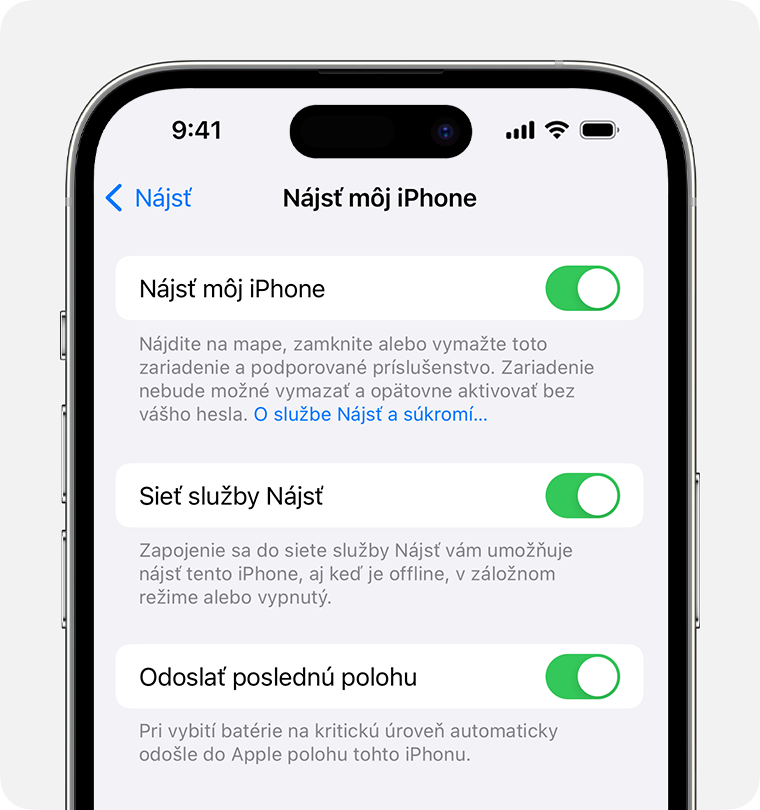
Ak chcete zariadenie vidieť, aj keď je offline, zapnite Sieť služby Nájsť.*
Ak chcete, aby sa spoločnosti Apple odoslala poloha vášho zariadenia, keď má slabú batériu, zapnite možnosť Odoslať poslednú polohu.
Ak chcete mať možnosť nájsť stratené zariadenie na mape, uistite sa, že sú zapnuté Lokalizačné služby. Postupujte takto: Prejdite na Nastavenia > Súkromie a bezpečnosť > Lokalizačné služby a zapnite Lokalizačné služby.
* Sieť služby Nájsť je šifrovaná anonymná sieť stoviek miliónov zariadení Apple, ktorá vám môže pomôcť nájsť vaše zariadenie.
Pridanie slúchadiel AirPods, hodiniek Apple Watch alebo produktu Beats do funkcie Nájsť
Ak máte s iPhonom spárované slúchadlá AirPods, hodinky Apple Watch alebo podporovaný produkt Beats, po zapnutí funkcie Nájsť môj iPhone sa automaticky nastavia.
Ak chcete mať istotu, že svoje zariadenia nájdete, aj keď sú vypnuté alebo odpojené, skontrolujte, či je zapnutá sieť služby Nájsť.
Zapnutie siete služby Nájsť pre slúchadlá AirPods Pro alebo AirPods Max
Prejdite na Nastavenia > Bluetooth.
Klepnite na vedľa svojho zariadenia v zozname.
Rolujte nadol na Sieť služby Nájsť.
Uistite sa, že Sieť služby Nájsť je zapnutá.
Zapnutie siete služby Nájsť pre hodinky Apple Watch
Na hodinkách Apple Watch otvorte Nastavenia.
Klepnite na svoje meno.
Rolujte nadol, kým sa nezobrazia hodinky Apple Watch.
Klepnite na názov hodiniek a potom na Nájsť moje hodinky.
Uistite sa, že Sieť služby Nájsť je zapnutá.
Ako do služby Nájsť pridať AirTag alebo podporovaný produkt od iného výrobcu
Prečítajte si, ako v službe Nájsť nastaviť AirTag alebo podporovaný produkt od iného výrobcu
Ako do služby Nájsť pridať ceruzku Apple Pencil Pro
Prečítajte si, ako si nastaviť ceruzku Apple Pencil Pro so službou Nájsť
Ak zrušíte spárovanie ceruzky Apple Pencil Pro s iPadom a potom párovanie vytvoríte znova, budete ho musieť znova pridať aj v službe Nájsť.
Ako do služby Nájsť pridať Peňaženku iPhonu
Prečítajte si, ako v službe Nájsť nastaviť Peňaženku iPhonu
Zapnutie funkcie Nájsť pre Mac
Vyberte menu Apple () > Systémové nastavenia.
Kliknite na svoje meno a potom na iCloud.
V časti Apky využívajúce iCloud kliknite na Zobraziť ďalšie apky.

Rolujte nadol, kliknite na Nájsť a potom na Zapnúť.

Ak chcete mať istotu, že Mac nájdete v prípade jeho straty alebo odcudzenia, Skontrolujte, či sú zapnuté funkcie Nájsť môj Mac a Sieť služby Nájsť.*

Ak chcete mať možnosť nájsť stratené zariadenie na mape, uistite sa, že sú zapnuté Lokalizačné služby: prejdite na Systémové nastavenia > Súkromie a bezpečnosť > Lokalizačné služby. Vedľa položky Systémové služby kliknite na Podrobnosti a uistite sa, že pre službu Nájsť sú zapnuté Lokalizačné služby.
* Sieť služby Nájsť je šifrovaná anonymná sieť stoviek miliónov zariadení Apple, ktorá vám môže pomôcť nájsť vaše zariadenie.
Dostupnosť apky Nájsť a jej funkcie sa môžu v jednotlivých krajinách alebo oblastiach líšiť.
